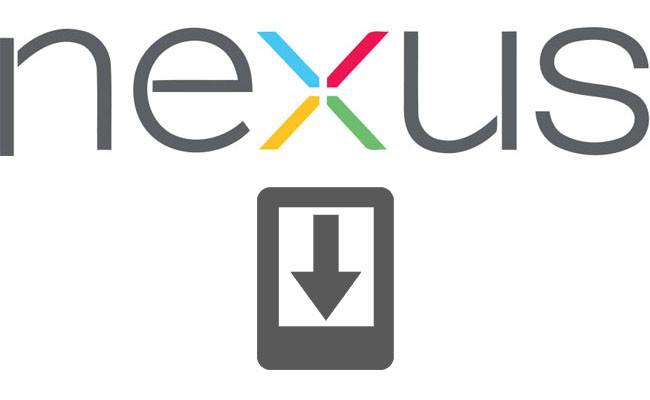Aunque la tableta Lenovo Ideapad K1 no ha logrado actualizar Android de forma oficial quedándose en la versión 4.0 o en algunos casos la 3.2.1, hoy te enseñaremos a instalar una nueva versión gracias a AOSP.

AOSP (Android Open Source Project) es una de las ROMS más famosas en la actualidad, no solo porque tiene el soporte de muchos desarrolladores independientes, sino también porque su sistema es muy seguro y estable. Con esta versión de AOSP podrás disfrutar todas las bondades de Android 4.1.1 en la Lenovo Ideapad K1.
Para comenzar este proceso primero debes cumplir con todos los pasos que verás a continuación, así no tendrás errores de ningún tipo.
Requisitos para actualizar Android 4.1.1 en la Lenovo Ideapad K1
Para actualizarla tableta Lenovo IdeaPad K1 antes debes cumplir con estos requisitos:
- Tu Lenovo debe tener su batería cargada. En caso contrario podrías sufrir un apagón inesperado que lo dañe irreparablemente
- Si tienes datos importantes debes crear un respaldo, la actualización borrará todo lo que hay dentro de tu sistema
- Descarga e instala los controladores oficiales de la tableta usando este enlace
- Descarga el paquete de herramienta para la actualización desde este enlace, extráelo y cópialo al escritorio de tu PC
Actualizar Android 4.1.1 en la Lenovo Ideapad K1
Estos son los pasos para llevar a cabo la actualización Android en tu Lenovo Ideapad K1:
- Apaga tu dispositivo y espera unos segundos para continuar
- Mientras presionas ambos botones de volumen enciende el móvil, cuando la pantalla se quede en negro y los dos LEDS frontales se enciendan suelta ambos botones, ya estás en modo APX
- Conecta tu tableta a la PC y ve a la carpeta de herramientas, ahí encontrarás los controladores APX, instálalos correctamente (si tenías otros controladores instalados antes desinstálalos para no tener errores)
- En la misma carpeta de herramienta ejecuta el archivo ‘flash-windows.bat’, el proceso comenzará y en menos de media hora verás la pantalla de bienvenida, lo que quiere decir que has terminado correctamente
Si todo ha ido bien ya has terminado el proceso de actualización, si este no es el caso te recomendamos que nos contactes en el área de comentarios o en nuestras redes sociales para ayudarte.